역방향 GIF: 빠르고 완벽한 튜토리얼 및 도구 개요
GIF를 더 재미있게 만들고 싶나요? 그것을 뒤집으십시오. 따라서 재미있거나 반복되는 GIF를 만들거나, 재미를 더하거나, GIF 비디오에 창의적인 감각을 추가할 수 있는 탁월하고 창의적인 방법을 찾고 있다면 GIF를 반전해 보세요. 빠른 앱 개요와 단계별 프로세스가 포함된 철저한 가이드를 사용하여 GIF 파일을 편집하고 반전시키는 다양한 플랫폼과 효율적인 방법을 알아보세요.
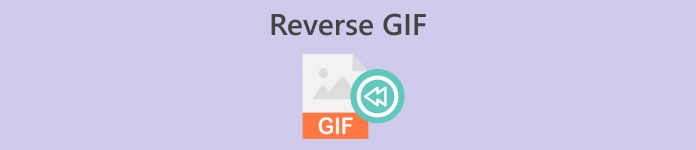
다음은 각 도구와 소프트웨어의 단점과 장점에 대한 간략한 개요입니다.
| 앱 | 장점 | 단점 |
| 캡컷 | ◆ 안드로이드에서도 쉽게 접근할 수 있습니다. ◆선택할 수 있는 다양한 기능, 템플릿, 스티커, 필터가 있습니다. | ◆ 먼저 다운로드를 하셔야 합니다. ◆ 꽤 복잡한 반전 과정 |
| GIF 메이커 – 비디오를 GIF로 | ◆ 유용한 도구를 제공합니다. ◆ Android 사용자는 무료이며 액세스할 수 있습니다. | ◆ 팝업 광고가 몇 개 있습니다. ◆ 반전시키려면 GIF 프레임을 수동으로 선택해야 합니다. |
| 비디오 컨버터 궁극 | ◆ 효율적이고 빠른 처리. ◆ Windows 및 Mac과 호환됩니다. ◆ 워터마크가 없습니다. ◆ 고품질 출력. | ◆도구와 기능에 액세스하려면 먼저 다운로드해야 합니다. |
| 쉬운 GIF 애니메이터 | ◆ 빠르고 쉬운 반전 프로세스. ◆ 탐색이 쉽습니다. | ◆ Windows에만 해당 ◆ 처음 20번만 사용할 수 있습니다. ◆ 오래된 클래식 인터페이스를 가지고 있습니다. |
| 온라인 GIF 도구 | ◆ 업로드 후 GIF를 자동으로 되돌립니다. ◆ GIF를 향상시키는 유용한 도구를 제공합니다. | ◆ 여러 도구를 동시에 사용할 수 없습니다. |
| 이지 GIF | ◆ 빠르고 단순한 프로세스 ◆ GIF를 편집할 수 있는 무료 온라인 플랫폼입니다. | ◆특히 편집에 익숙하지 않은 사람들을 위해 일부 도구를 명확히 해야 할 수도 있습니다. |
| GIFGIF | ◆ GIF를 빠르게 반전시킵니다. ◆ 유용한 기능이 많은 효율적인 도구입니다. ◆ 모든 소셜 미디어 플랫폼에서 비디오 출력을 공유할 수 있습니다. | ◆여러 도구를 동시에 사용할 수 없습니다. |
1부. 데스크탑에서 GIF를 반전시키는 방법
1. 비디오 컨버터 궁극
역방향 GIF 만들기 비디오 컨버터 궁극. 이는 비디오 편집 과정을 빠르고 번거롭지 않게 만들어주는 다양한 고급 기능과 도구를 갖춘 올인원 비디오 변환기이자 편집기입니다. Video Converter Ultimate를 사용하여 GIF를 반전시키는 방법은 다음과 같습니다.
1단계. Video Converter Ultimate 다운로드 및 설치
다음을 클릭하여 Video Converter Ultimate를 다운로드하세요. 무료 다운로드 아래 버튼을 누르고 설치 프로그램을 실행하세요.
무료 다운로드Windows 7 이상안전한 다운로드
무료 다운로드MacOS 10.7 이상안전한 다운로드
2단계. 비디오 리버서 도구로 이동
Video Converter Ultimate를 열고 찾아서 누릅니다. 공구 상자. 찾다 비디오 리버서 검색창에서 클릭하세요.
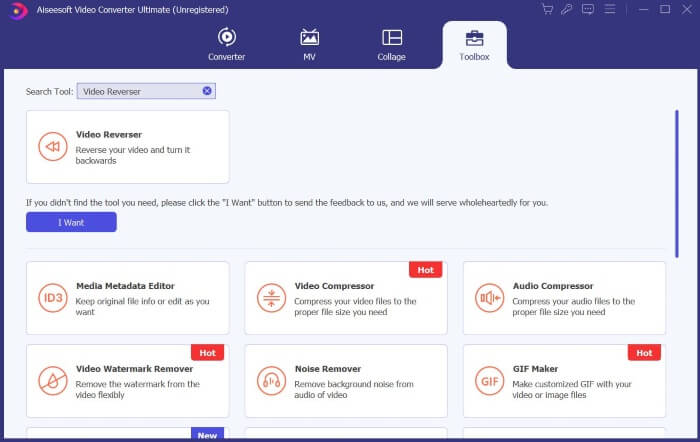
3단계. 비디오 반전
누르세요 을 더한 아이콘을 클릭하여 되돌리려는 파일을 선택하고 업로드하세요.
4단계. 반전된 GIF 내보내기
파일 로드가 완료되면 다음을 클릭하세요. 수출, Video Converter Ultimate는 역방향 GIF를 기본 폴더에 저장합니다.
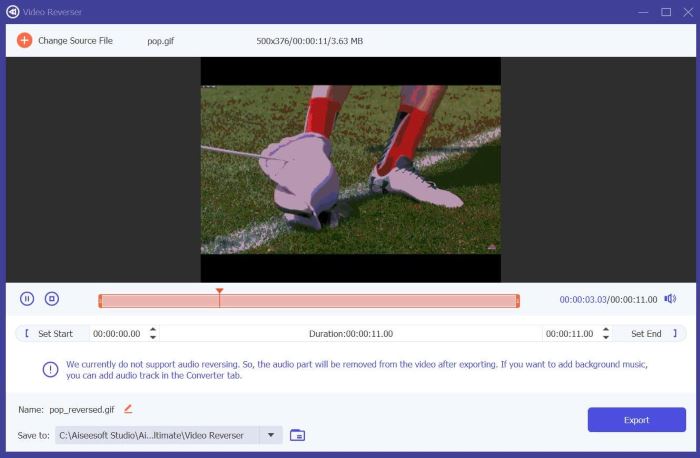
2. 간편한 GIF 애니메이터
Easy GIF Animator는 GIF를 만들고 편집할 수 있는 사용하기 쉬운 도구입니다. 사용자가 GIF 비디오를 향상시킬 수 있는 고급 도구와 효율적인 기능을 제공합니다. 그 중 하나는 GIF의 애니메이션을 되돌릴 수 있는 것입니다. Easy GIF Animator를 사용하여 GIF를 반전시키는 방법은 다음과 같습니다.
1 단계. 선호하는 브라우저를 사용하여 검색하세요. 쉬운 GIF 애니메이터을 클릭한 다음 상단 링크를 선택하세요. 홈페이지에서 다운로드를 찾아 클릭한 다음 설치 프로그램을 실행하고 소프트웨어를 설치합니다.
2 단계. Easy GIF Animator를 열고 다음으로 이동하세요. 파일 클릭 기존 애니메이션 열기 되돌리고 싶은 GIF 파일을 선택하세요.
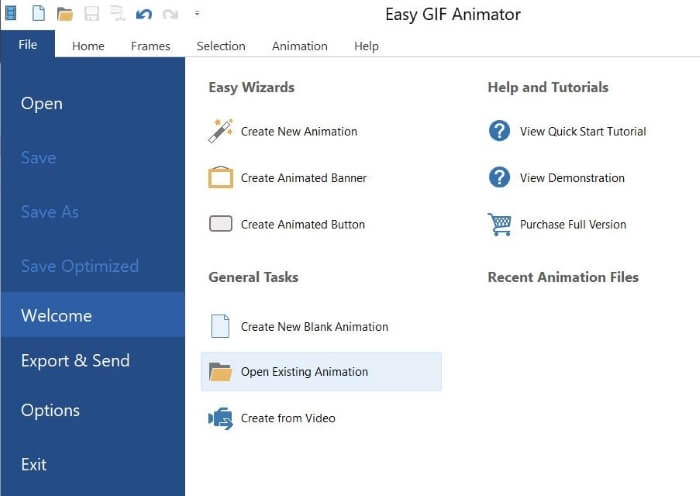
3 단계. 파일이 로드되면 다음으로 이동하세요. 애니메이션 그리고 누르다 역방향 애니메이션.
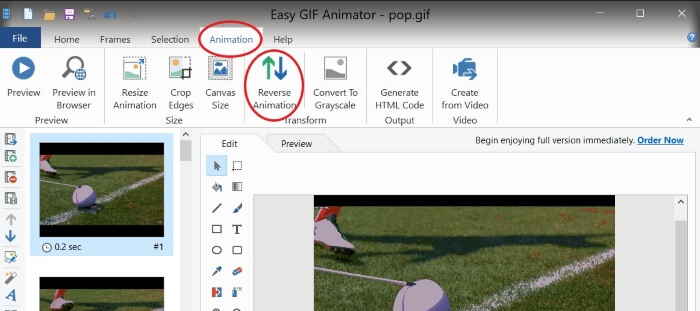
4 단계. 반전된 GIF를 저장하려면 다음으로 이동하세요. 파일 클릭 다른 이름으로 저장.
2부. Android에서 GIF를 반전시키는 방법
1. 캡컷
Capcut은 Android 사용자에게 인기 있고 사랑받는 비디오 편집 플랫폼입니다. 비디오 효과부터 스티커 및 템플릿까지 Capcut에는 업그레이드 수준을 높이고 비디오를 향상시킬 수 있는 다양한 도구가 있습니다. 그 중 하나는 GIF와 같은 비디오 파일을 반전시키는 것입니다. Capcut에서 GIF를 반전시키는 방법은 다음과 같습니다.
1 단계. Google Play 스토어를 사용하여 휴대폰에 Capcut을 다운로드하세요.
2 단계. 휴대폰에서 Capcut을 열고 다음을 누릅니다. 새로운 프로젝트. 갤러리에서 GIF 파일을 선택하세요. 사진 카테고리에 GIF 파일이 표시된다는 점을 기억하세요. 누르다 수출, Capcut에서는 GIF 파일을 있는 그대로 되돌릴 수 없기 때문입니다.
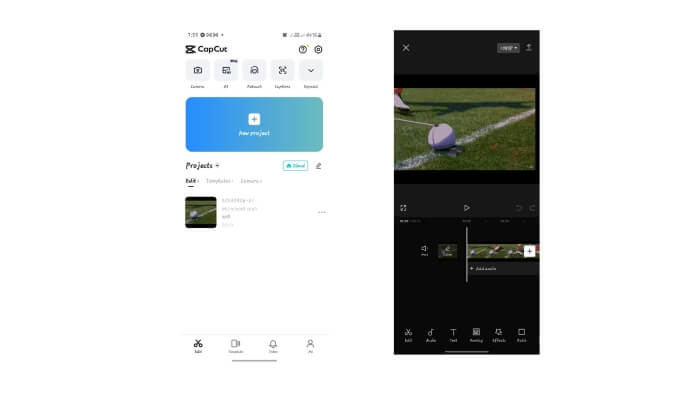
3 단계. 만들기 새로운 프로젝트 내보낸 파일을 선택하세요. 비디오 클립을 탭하여 편집 도구를 확인한 다음 찾아서 누릅니다. 뒤집다-기후, 수출.
4 단계. 비디오-GIF 변환기를 사용하여 파일을 다시 GIF로 변환하세요.
2. GIF 메이커 - 비디오를 GIF로 변환
GIF Maker - Video To GIF는 GIF 경험을 향상시키는 스티커, 필터 및 편집 도구를 사용하여 GIF를 귀엽고 트렌디하며 재미있는 GIF 비디오로 변환하는 다용도 모바일 앱입니다. 또한 GIF를 반전시키는 데에도 사용할 수 있으며 그 방법은 다음과 같습니다.
1 단계. 휴대폰의 Google Play 스토어로 이동하여 GIF 메이커 - 비디오를 GIF로 다운로드하세요.
2 단계. 휴대폰에서 GIF 메이커를 열고 다음을 누르세요. GIF 편집. 갤러리에서 되돌리려는 GIF를 선택하세요.
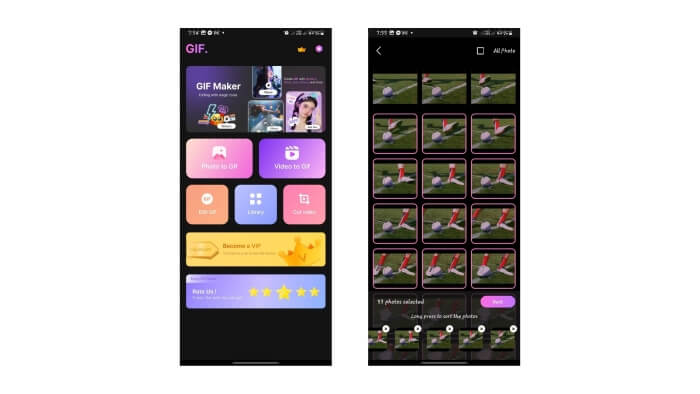
4 단계. GIF 미리보기를 보면 반전되어 있어야 합니다. 그렇다면 클릭하세요. 다음 과 저장.
3부. 온라인으로 GIF를 반전시키는 방법
1. 온라인 GIF 도구
온라인 GIF 도구는 GIF 편집을 위한 유틸리티 모음을 제공하는 플랫폼이며, 이러한 도구 중 하나는 애니메이션 GIF를 반전시키는 것입니다. 다음은 해당 도구를 사용하기 위한 몇 가지 지침입니다.
1 단계. 검색 온라인 GIF 도구 선호하는 브라우저에서 검색 결과의 최상위 링크를 선택하세요.
2 단계. 온라인 GIF 도구 홈페이지에서 검색하세요. GIF 애니메이션 반전 수동으로 또는 검색 상자를 사용하여 클릭한 다음 클릭하세요.
3 단계. 파일을 업로드하면 온라인 GIF 도구가 자동으로 파일을 되돌립니다.
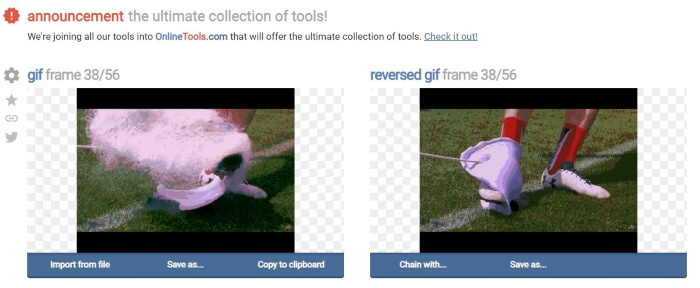
4 단계. 다른 이름으로 저장 및 다운로드를 클릭하여 반전된 GIF 파일을 저장하세요.
2. 이지움
EZGIF로 온라인으로 GIF를 반전해보세요! EZGIF는 GIF 편집 및 최적화를 위한 탁월한 플랫폼입니다. GIF 편집 및 사용자 정의에 유용한 많은 기능이 있습니다. EZGIF를 사용하여 GIF를 반전시키는 방법은 다음과 같습니다.
1 단계. 즐겨 사용하는 브라우저로 검색하세요. 이지 GIF 그리고 상단 링크를 선택하세요.
2 단계. 메뉴 패널에서 효과. 그런 다음 찾아서 클릭하세요. 리버스 GIF.
3 단계. 프레스 파일 선택 GIF 파일을 선택한 다음 업로드. 아래로 스크롤한 후 확인하세요. 뒤집다 확인란을 선택하고 클릭하세요. 제출.
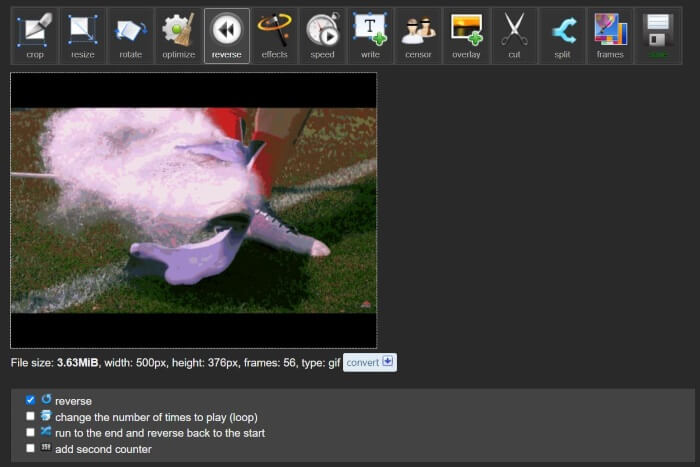
4 단계. 아래로 스크롤하여 반전된 GIF의 미리보기를 확인하고 저장 결과에 만족하면 파일을 다운로드하세요.
3. GIF
GIFGIF를 사용하여 GIF를 반전시키세요. 무료 GIF 애니메이션과 편집 도구를 제공하는 플랫폼입니다. GIF를 반전시키는 빠르고 직접적인 방법을 찾고 있다면 GIFGIF가 올바른 도구입니다. 몇 번의 클릭만으로 GIF를 반전시키는 방법은 다음과 같습니다.
1 단계. 원하는 브라우저를 사용하여 검색하세요. GIFGIF을 클릭한 다음 상단 링크를 선택하세요.
2 단계. 도구 목록에서 찾아 클릭하세요. GIF 리버서.
3 단계. 프레스 업로드 GIF 파일을 로드하려면 GIF를 가로 또는 세로로 뒤집을 수도 있습니다.
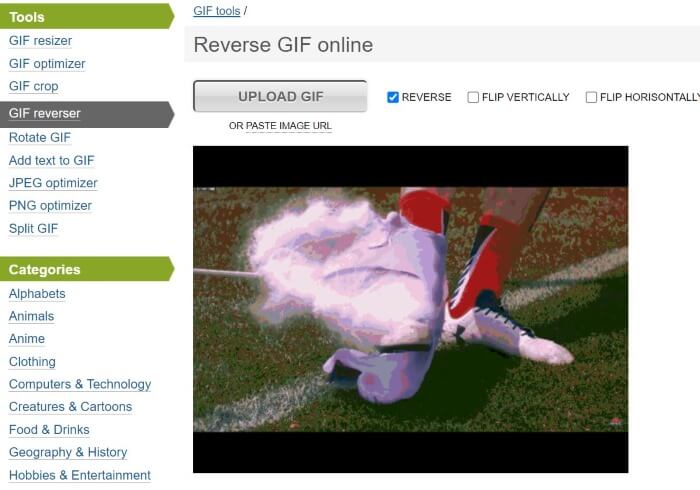
4 단계. 아래로 스크롤하여 클릭하세요. 뒤집다. 역방향 GIF 미리보기 아래에서 결과 다운로드 반전된 GIF를 컴퓨터에 저장하려면
추가 자료 :
4부. GIF 반전에 관한 FAQ
iPhone에서 기본 앱을 사용하여 GIF를 되돌릴 수 있나요?
일반적으로 GIF를 반전하려면 GIF 편집 및 반전 기능을 갖춘 앱과 타사 플랫폼이 필요합니다.
After Effects에서 GIF를 반전할 수 있나요?
예, After Effects에서 애니메이션을 되돌릴 수 있습니다
GIF를 반전하면 품질에 영향을 미치나요?
처음에 GIF 반전 플랫폼을 사용하고 출력의 비디오 품질을 향상시키려는 경우 GIF 반전은 품질에 영향을 미칩니다.
GIF 반전은 어떻게 작동하나요?
GIF를 반전시키면 프레임을 반대 순서로 재배열하여 애니메이션이 뒤로 돌아가는 것처럼 보이게 만듭니다.
반전된 GIF의 속도를 조절할 수 있나요?
예, 많은 GIF 편집 소프트웨어 및 플랫폼을 사용하면 GIF 속도를 편집할 수 있습니다.
결론
결론적으로, 역방향 GIF는 애니메이션 GIF에 놀라운 감각을 더해주며, 빠르게 도움을 줄 수 있는 고유한 도구가 많이 있습니다. 리버스 GIF. 이러한 도구를 사용하면 온라인, 데스크톱 또는 휴대폰에서 시간 효율적이고 번거롭지 않은 GIF 편집 및 되돌리기 경험을 누릴 수 있습니다. 귀하의 선호도에 가장 적합한 것을 선택하십시오.



 비디오 컨버터 궁극
비디오 컨버터 궁극 스크린 레코더
스크린 레코더



